微软办公软件激活失败是令许多用户头疼的问题。本文由 php小编苹果整理,列举了多种解决办法,帮助大家轻松解决激活失败问题。文中详细介绍了不同错误代码的具体解决方法,并提供了详细的步骤指导。如果您遇到微软办公软件激活失败的情况,请仔细阅读本文,找到适合您问题的解决方案。
1、我们需要下载一个Office2010Toolkit应用程序,找到该程序存放的地址,然后双击该文件夹;
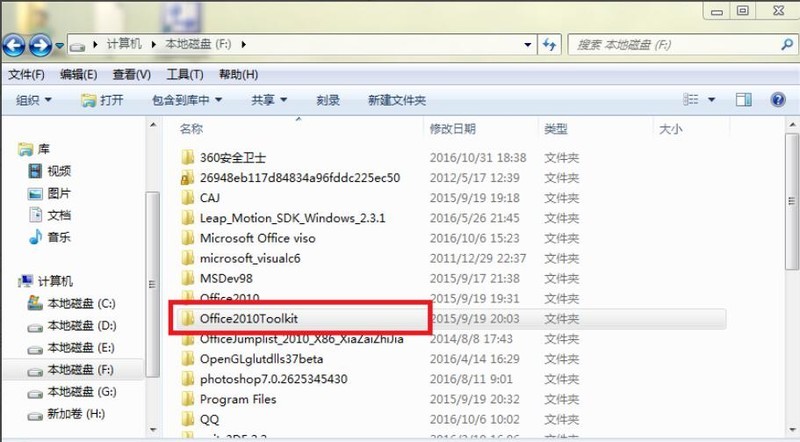
2、在Office2010Toolkit文件夹中,双击第一个Microsoft Toolkit应用程序,见下图所示。
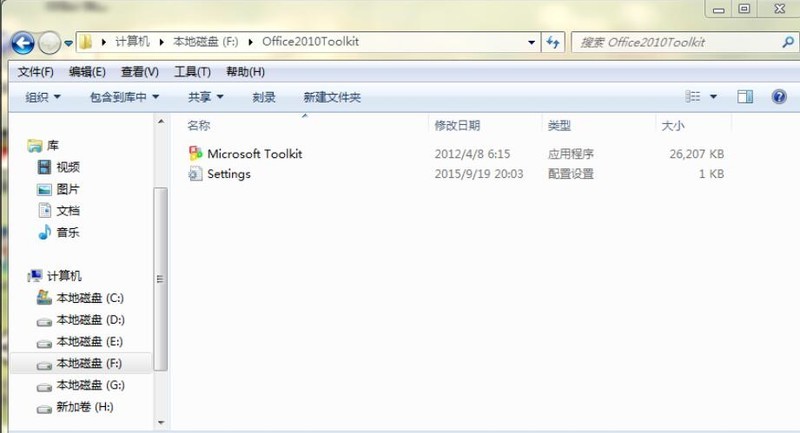
3、双击Microsoft Toolkit应用程序后,弹出一个小窗体,在小窗体里点击下图所示的红色圈出图标,点击该图标后,窗体变成如下图2所示。
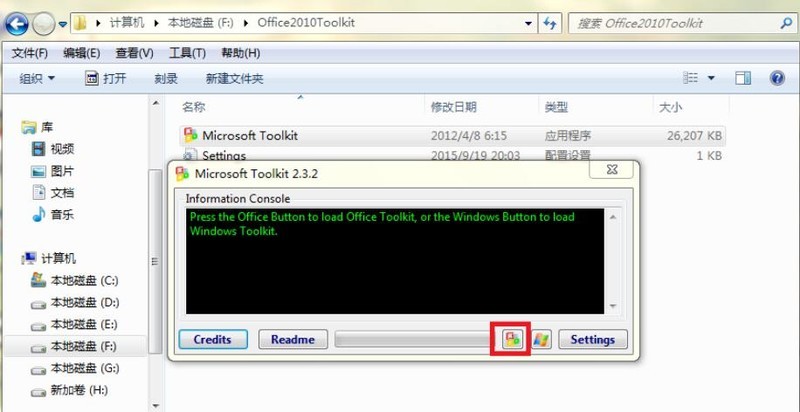
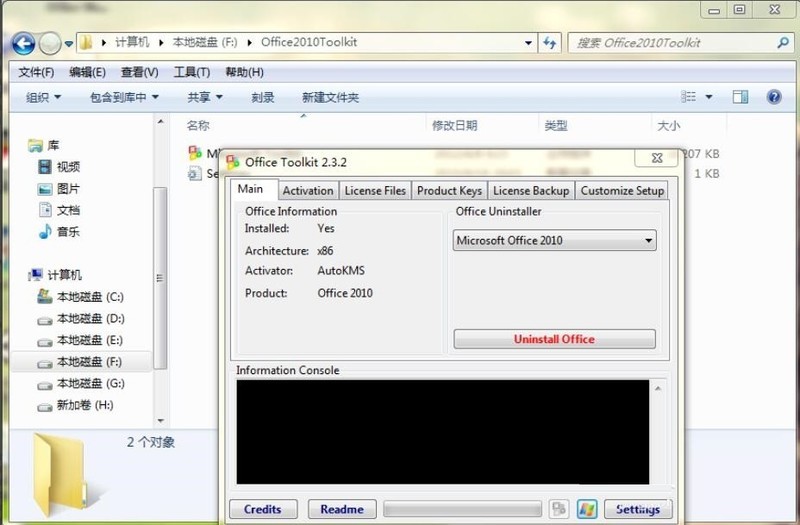
4、在窗体的最上方的菜单里,点击第二个菜单Activation菜单,进入如下界面,在该界面里点击右下方的EZ-Activator按钮,进入激活进程。
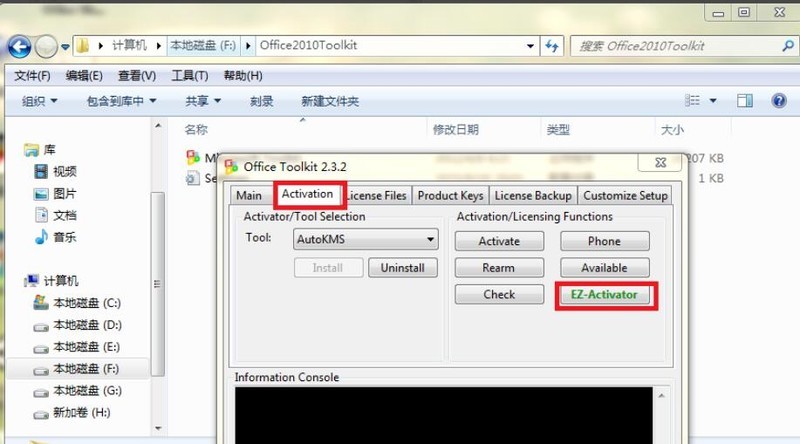
5、在激活进程中,等待1分钟左右,下方的命令窗口就弹出一系列的命令,此时不用去理会,静待最终结果,如下图红色矩形框圈出部分,现实激活成功的英文提示,则表示激活成功。
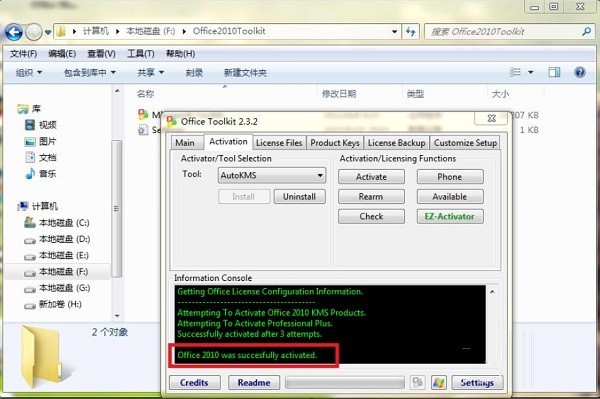
6、激活成功后,我们将该应用程序关闭,点击关闭窗口按钮,然后打开office文档,如下图所示,之前的红色提醒标识及弹出的提示激活窗体都不再出现,此时说明已经激活成功了,可以正常使用office编辑器了。
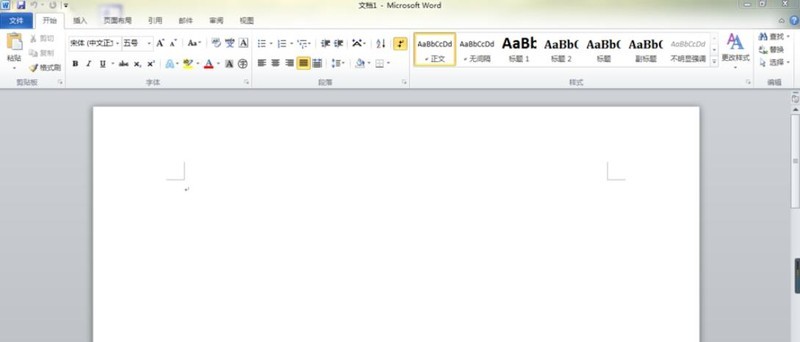
注意:这是针对2010版本的激活问题,其他的版本也是类似的操作。
以上是microsoft_office产品激活失败怎么办_产品激活失败解决办法的详细内容。更多信息请关注PHP中文网其他相关文章!




